WordPress 데이터베이스 최적화를 위한 최고의 가이드
게시 됨: 2021-09-03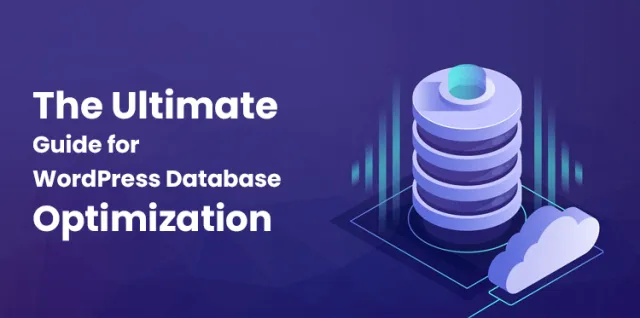
모든 인터넷 사용자는 속도와 효과적인 웹사이트를 유지하는 것이 얼마나 중요한지 알고 있습니다. 백엔드 데이터베이스가 최적화되지 않은 경우 트래픽이 많은 웹 사이트가 매우 느리게 실행될 가능성이 있습니다.
이 블로그에서는 WordPress 데이터베이스 최적화 에 대해 배우고 웹 사이트를 자주 최적화하는 것이 더 중요한 이유와 웹 사이트를 수동 및 자동으로 최적화하는 방법을 확인할 것입니다.
웹사이트에서 사용할 수 있는 모든 것은 WordPress 데이터베이스에 저장됩니다. 일부 콘텐츠에는 포트폴리오 항목, 댓글, 페이지, 포럼, 블로그, 링크 및 게시물 유형이 포함됩니다. 또한 플러그인, 웹 사이트 및 테마 설정이 저장됩니다.
귀하의 웹 사이트가 자연스럽게 상승함에 따라 귀하의 콘텐츠가 증가합니다. 따라서 많은 설정, 테마, 플러그인 및 콘텐츠로 인해 데이터베이스의 크기도 커질 것입니다.
데이터베이스 최적화를 잊어버리거나 무시한다고 가정해 보겠습니다. 어떤 경우에는 속도 저하로 인해 웹 사이트가 로드되는 데 많은 시간이 걸린다는 것을 알게 될 것입니다.
워드프레스 코어 데이터베이스 테이블 설정
우선 WordPress 데이터베이스가 어떻게 설정되고 실제로 어떻게 작동하는지 배울 것입니다.
전체 정보는 코어 테이블에 저장됩니다. 워드프레스에는 11개의 코어 테이블이 있습니다. 데이터베이스에서 11개 이상의 테이블을 볼 수 있습니다.
테마와 WordPress 플러그인으로 더 많은 테이블이 생성되기 때문입니다. 즉, 사용하는 테마와 플러그인의 총 수만큼 추가 테이블이 생성됩니다.
기본적으로 WordPress에서 사용할 수 있는 기본 11개 테이블과 그 용도가 아래에 나와 있습니다.
wp_commentmeta – 주석의 경우 메타 정보를 저장합니다.
wp_links – 링크 메뉴를 만들고 저장합니다.
wp_posts – 다른 사용자 정의 게시물 유형, 게시물 및 페이지에 대한 데이터를 저장합니다.
wp_terms – 태그 및 카테고리 목록은 모든 게시물 및 링크에 대해 저장됩니다.
wp_options – 관리자 설정 영역에서 설정한 옵션이 저장됩니다.
wp_term_taxonomy – wp_terms 테이블에서 분류 레이블을 저장합니다. 분류는 링크, 카테고리 또는 태그를 의미합니다.
wp_postmeta – 게시물에 대한 메타 정보가 저장됩니다.
wp_term_relationships – 카테고리, 태그 및 해당 게시물 간의 관계가 저장되고 링크 및 링크 카테고리가 저장됩니다.
wp_usermeta – 사용자에 대한 메타 정보가 저장됩니다.
wp_comments – 주석을 저장합니다.
wp_users – 사용자 목록을 저장합니다.
WordPress 데이터베이스를 최적화하는 것이 중요한 이유
웹사이트의 콘텐츠와 데이터는 WordPress에 저장됩니다. 간단히 말해서 귀하가 작성한 댓글, 게시물, 콘텐츠 및 페이지는 데이터베이스에 저장됩니다. 웹사이트를 업데이트하는 즉시 데이터베이스가 업데이트됩니다. 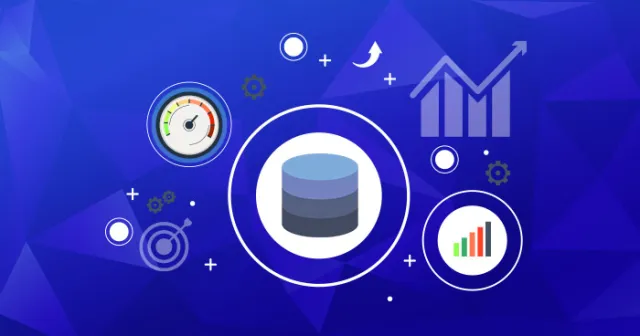
서버는 데이터베이스에 저장된 파일에 따라 로드되는 데 시간이 걸립니다. 따라서 데이터베이스 테이블에서 모든 정보를 가져오는 데 더 많은 시간이 걸립니다.
WordPress 데이터베이스 최적화를 수행하면 서버 부하가 줄어들고 웹 사이트 성능이 향상됩니다. 웹사이트에서 원하지 않는 오래된 정보를 삭제하여 데이터베이스의 효율성을 크게 향상시킬 수 있습니다.
이렇게 하면 사용자에게 필요한 정보를 매우 빠르게 제공하는 데 도움이 됩니다. 따라서 지속적인 웹 사이트 성능을 얻으려면 데이터베이스를 최적화하는 것이 매우 중요합니다.
WordPress 데이터베이스에 원하지 않는 데이터가 너무 많으면 웹사이트가 너무 느리게 실행되어 이탈률이 직접적으로 높아집니다. 이탈률이 높다는 것은 웹사이트에 관심이 있는 사용자가 없다는 것을 의미합니다. 따라서 그들은 귀하의 웹사이트에 더 오래 머무르는 것을 선호하지 않을 것입니다.
웹사이트가 매우 느리게 로드되기 때문입니다. 따라서 잠재 고객을 잃고 싶지 않다면 데이터베이스가 제대로 최적화되어 있는지 확인해야 합니다.
WordPress 데이터베이스 최적화를 수행하지 못한 경우 귀하의 웹사이트는 검색 엔진에 의해 좋지 않은 것으로 평가됩니다. 웹사이트 속도는 검색 엔진에 매우 중요한 요소라는 것을 기억하십시오.
열악한 웹 사이트는 자동으로 트래픽 속도를 늦추는 나쁜 사용자 경험을 제공합니다. 모든 유형의 원치 않는 데이터는 데이터베이스를 최적화하여 제거되므로 빠르게 실행하고 데이터베이스 속도를 최소화하는 데 도움이 됩니다.
더 많은 사용자가 권장되어 실적이 좋은 경우에만 전환이 향상됩니다.
데이터베이스가 느려지는 방법
웹사이트의 성능은 데이터베이스의 크기에 따라 다릅니다. 데이터베이스 크기를 늘리는 몇 가지 방법이 아래에 나열되어 있습니다.
1. 스팸 댓글
웹사이트에서 댓글이 활성화되어 있으면 스팸 댓글을 받을 가능성이 있습니다. 그리고 실제로 스팸 댓글은 오늘날 웹에서 흔한 일입니다. 그러나 그것을 제거하는 것이 중요합니다.
스팸 댓글을 제거해야 하는 이유는 무엇입니까?
- 스팸 댓글은 사이트 속도와 데이터베이스에 영향을 줄 수 있습니다.
- 스팸 댓글을 제거하면 실제 사용자가 실제 댓글을 작성하는 것을 방지할 수 있습니다.
- 블로그의 스팸 댓글은 실제 사용자에게 나쁜 인상을 남길 수 있습니다.
- 실제 사용자는 귀하의 웹사이트가 전혀 전문적이지 않고 신뢰할 수 없다고 느낄 것입니다.
몇 가지 방법을 따르면 스팸 댓글의 총수를 최소화할 수 있습니다. 이렇게 하면 사람들이 실제 대화를 나누기 위해 댓글을 남길 수 있습니다.
스팸 댓글은 다른 사람들이 클릭할 수 있도록 게시물 링크에 게시됩니다. 대부분의 경우 이 링크는 실제로 사용자를 자신의 웹사이트로 리디렉션하거나 자격 증명 정보를 훔치기 위해 타사 마케팅 담당자에게 안내합니다.
따라서 스팸 댓글을 제거하는 것이 중요합니다. 게시물의 링크 수를 제한하여 전체 스팸 수를 쉽게 최소화할 수 있습니다. 이렇게 하면 많은 사용자가 제한된 링크를 게시할 수 없게 됩니다.
이것은 스팸 봇에 의해 방지될 수 있습니다. 따라서 귀하의 웹 사이트는 더 안정적이고 전문적으로 보일 것입니다. 이 변경 사항을 웹사이트에 적용하려면 몇 가지 단계만 수행하면 됩니다.
- 설정 클릭
- 토론 탐색
- 댓글 검토 섹션을 검색합니다.
- 이제 허용할 총 링크 수를 설정합니다.
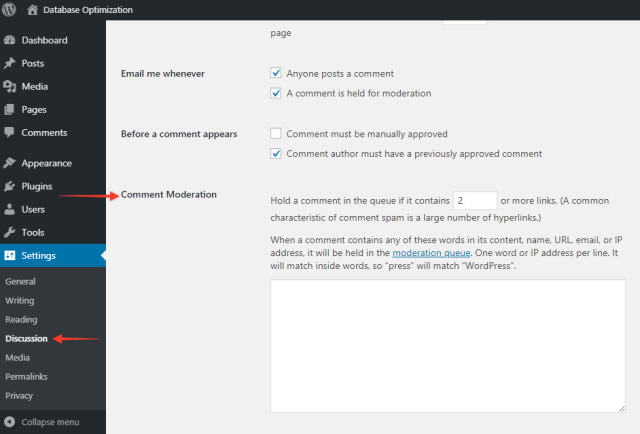
대부분의 스팸은 유사한 단어와 구문으로 구성됩니다. 따라서 이전에 받았을 수 있는 스팸 메일을 회수할 수 있습니다. 스팸 이메일에는 주로 거짓 약속, 문장 구매, "TV에서 본 것과 동일"과 같은 클릭 문구가 포함됩니다.
그런 종류의 구와 단어를 블랙리스트에 올릴 수 있습니다. 이렇게 하면 스팸 이메일을 게시하여 해당 사용자를 제한하고 휴지통으로 보냅니다.
웹사이트에 블랙리스트를 추가하려면 다음과 같은 간단한 단계를 따르세요.
- 설정으로 바로 가기
- 토론을 클릭
- 댓글 블랙리스트 섹션 확인
단, 단어 선택 시 실제 다른 사람이 사용할 수 있는 단어를 추가하지 않도록 주의하십시오.
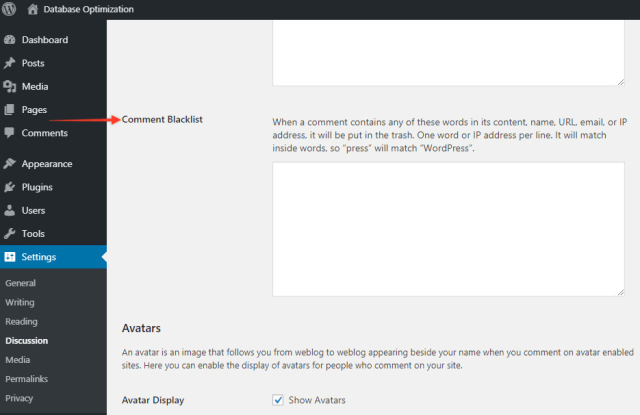
페이지에 등록된 사용자만 댓글을 달 수 있도록 하여 한 단계 더 나아갈 수 있습니다. 사용자는 양식에 가입하거나 최소한 이메일 주소와 이름을 추가하여 댓글을 작성하라는 메시지가 표시됩니다.
이 방법을 따르면 대부분의 봇이 가입을 요청하자마자 건너뛰기 때문에 스팸으로 인한 게시물을 방지할 수 있습니다.
그럼에도 불구하고 이는 실제 사용자가 멤버십 양식에 가입하고 더 많은 사용자를 전환하도록 촉구할 것입니다. 등록된 사용자에게 대화 및 게시 권한이 제공됩니다.
이 기능을 추가하는 몇 가지 단계는 다음과 같습니다.
- 설정으로 바로 가기
- 토론을 클릭
- 다른 댓글 설정 섹션 검색
모든 댓글을 확인하도록 선택할 수도 있습니다. 이 방법을 사용하면 최상의 품질의 결과를 얻을 수 있습니다. 블로그에 게시된 모든 댓글은 관리자가 검토하고 승인하기 때문입니다. 그러나 이 방법에는 더 많은 리소스가 필요합니다.
수동으로 실행하기 위해 이 방법을 선택한 경우 승인을 받기 위해 대기 중인 댓글을 확인해야 합니다. 대화, 피드백 및 고객 서비스 호스팅을 강조한다면 이 전략이 도움이 될 것입니다.
이 방법을 설정하려면 몇 가지 단계를 따라야 합니다.
설정으로 이동
토론을 클릭
댓글이 나타나기 전에 검색 섹션
댓글은 수동으로 승인된 경우에만 게시됩니다. 그런 다음 옵션을 선택하고 저장을 클릭합니다.
2. 수정 후
최고의 CMS 플랫폼은 WordPress에 대해 고려됩니다. WordPress는 초안, 블로그 게시물 변경 사항 및 수정 사항을 주시하기 위한 최고의 플랫폼입니다. 쉽게 돌아가서 게시물에서 삭제된 정보를 다시 얻을 수 있습니다.
이는 포스트 수정본이 워드프레스에 저장되기 때문에 가능합니다. 이전 버전의 게시물을 쉽게 로드하거나 변경 사항을 취소할 수 있습니다.
초안 게시물의 임시 버전은 WordPress에 의해 자동 저장됩니다. 이것은 모든 초안과 게시물에 적용됩니다.
60초마다 자동 저장이 WordPress에 저장됩니다. 따라서 편집 순서가 순차적으로 생성됩니다. 게시물을 작성하거나 게시하는 동안 이러한 게시물 개정이 더 도움이 될 수 있습니다. 한 번에 그러한 게시물은 데이터베이스에서 많은 공간을 차지하여 궁극적으로 서버 속도를 저하시킬 수 있습니다.
사용하지 않는 이전 버전의 게시물은 수동으로 삭제하는 것이 좋습니다. 또한 만료 날짜 이후에 게시물을 삭제하는 일부 매개변수를 추가할 수 있습니다. 게시물 편집기에서 액세스할 수 있습니다.
다음 코드를 웹사이트의 wp-config.php 파일에 추가하여 총 개정판 수를 제한할 수 있습니다.
정의( 'WP_POST_REVISIONS', 10 )
10은 제한할 실제 총 게시물 수입니다. 이 코드를 추가하면 10개 이하의 게시물이 생성됩니다. 즉, 숫자 10개를 넘으면 자동으로 오래된 게시물이 제거됩니다.
phpMyAdmin을 통해 사용하지 않는 기존 게시물을 삭제하거나 워드프레스 플러그인을 통합하여 삭제할 수 있습니다. 이 포스트에서 우리는 그 플러그인들에 대해서도 배울 것입니다.
3. 만료된 과도기
Transients는 귀하 또는 개발자가 일정 기간 동안 데이터베이스에 필요한 정보를 저장하는 데 도움이 되는 WordPress 도구입니다. 이렇게 하면 귀하의 웹사이트와 귀하에게 연결된 웹사이트의 성능이 최적화됩니다. 또한 서버 로드를 최적화할 수 있습니다.
소셜 미디어 플러그인에서는 일반적인 유형의 과도 현상이 사용됩니다. 게시물의 공유 수를 최신 상태로 유지하기 위해 WordPress에서 이러한 일시적인 기능을 사용합니다.
매번 소셜 미디어 사이트에서 재승인을 받을 필요가 없습니다. 이렇게 하면 웹사이트가 느려집니다. 따라서 이러한 과도 현상은 프로세스 속도를 높이는 데 도움이 됩니다.

특히 플러그인을 설치하거나 일부 수정을 수행할 때 과도 현상이 항상 완벽하게 작동한다는 보장은 없습니다. 만료되기를 기다리기보다 관리하는 것이 도움이 됩니다.
만료된 임시 항목은 WordPress에 의해 지연되지 않으며 데이터베이스에서 삭제하는 좋은 방법입니다. 큰 wp_options 테이블로 인해 웹사이트가 느려질 수 있습니다. 따라서 만료된 임시 항목을 삭제하는 것이 더 나은 옵션입니다.
WordPress 데이터베이스 최적화를 수동으로 수행하는 방법은 무엇입니까?
WordPress 웹사이트의 수동 최적화를 수행하려면 호스팅 공급자가 PhpMyAdmin에 액세스할 수 있어야 합니다. cPanel에서 로그인한 다음 PhpMyAdmin을 연 후 데이터베이스로 이동해야 합니다.
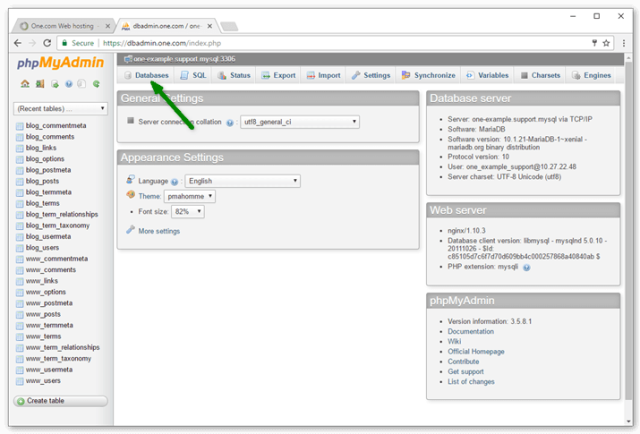
이제 최적화하려는 데이터베이스를 선택해야 합니다.
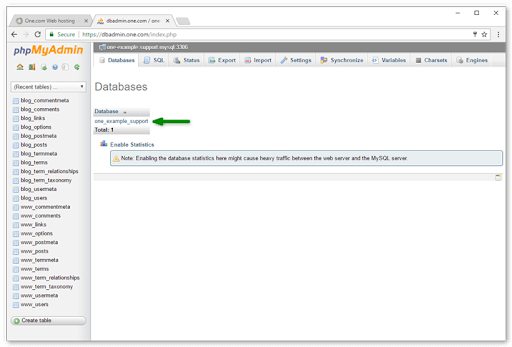
이제 모든 테이블을 최적화하려면 모두 확인을 선택해야 합니다. 특정 테이블을 최적화하려면 메뉴 왼쪽에서 선택하면 됩니다.
그런 다음 드롭다운 메뉴에서 최적화 테이블을 선택합니다.
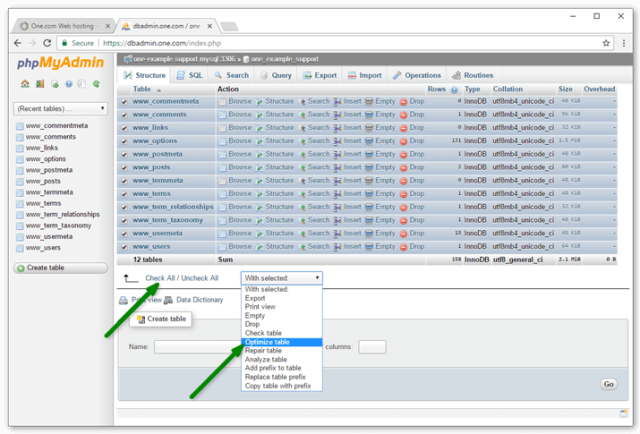
이제 "SQL 쿼리가 성공적으로 실행되었습니다."와 같은 확인 메시지를 받게 됩니다.
선택한 테이블이 최적화되어 있으므로 이제 로그아웃할 수 있습니다.

관련 게시물: phpMyAdmin을 사용한 WordPress 데이터베이스 관리 가이드
플러그인으로 WordPress 데이터베이스를 최적화하는 방법은 무엇입니까?
인터넷에서 WordPress 데이터베이스 최적화 과정에 도움이 되는 많은 플러그인을 접하게 됩니다.
이러한 도구는 웹 사이트 속도를 높이고 두통을 없애기 때문에 WordPress 대시보드에서 매우 중요합니다. 그들은 몇 가지 권장 사항을 제공하고 시작하도록 안내합니다.
아래 나열된 플러그인은 클릭 한 번으로 실행할 준비가 되었습니다. 따라서 우리는 WP-Sweep, WP-Optimize 및 WP-Rocket에 대해 공부할 것입니다.
WP-최적화
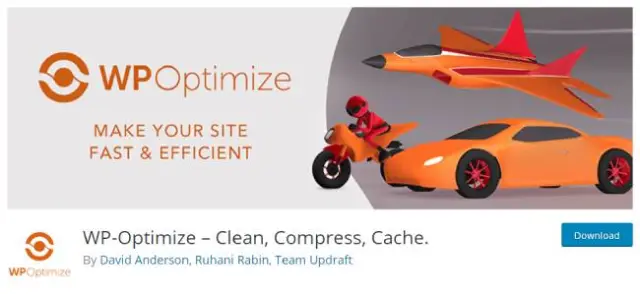
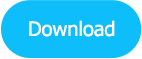
WordPress 웹 사이트의 데이터베이스 최적화를 위한 가장 잘 알려진 플러그인 중 하나는 WP-Optimize입니다. 이 템플릿에는 900,000개 이상의 활성 설치가 있습니다. 원버튼 설정으로 제공됩니다. 따라서 사용이 매우 간단합니다. 이 플러그인을 설정하려면 정리 작업을 찾고 최적화 실행을 클릭하기만 하면 됩니다.
스팸 댓글, 게시물 수정, 만료된 임시 옵션, 승인되지 않은 댓글, 휴지통에 있는 댓글, 오래된 초안, 핑백 및 트랙백을 정리하려면 WP-Optimize의 기능을 활용할 수 있습니다.
또한 데이터 크기, 데이터베이스의 모든 테이블의 오버헤드, 데이터베이스 테이블 및 인덱스 크기에 대한 정보를 보여줍니다.
WP-스윕
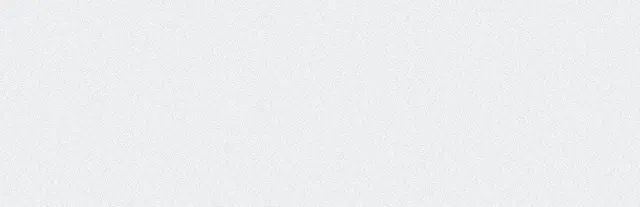
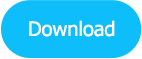
또 다른 가장 인기 있는 플러그인은 WP-Sweep입니다. 현재 100,000개 이상의 활성 설치가 있습니다. 이 플러그인은 WordPress 대시보드에서 직접 설치할 수 있습니다. 설치 후 도구> 스윕으로 이동하십시오. 이제 플러그인 설정에 액세스할 수 있습니다.
이 플러그인은 세부 정보 또는 스윕과 같은 모든 작업에 대해 두 가지 다른 옵션을 제공하는 최고의 사용자 직관적인 플랫폼을 제공합니다. 게시물, 전체 수정본, 댓글 사용자, 자동 저장된 초안, 최적화 테이블, 옵션 및 사용자를 삭제할 수 있습니다.
모든 작업을 실행하려면 Sweep All을 클릭하기만 하면 됩니다. 데이터베이스를 정리하기 위해 WP-Sweep은 WordPress의 삭제 기능을 사용합니다. 이렇게 하면 데이터베이스에 추가 데이터가 남아 있지 않습니다. WP-Sweep을 사용하면 WordPress 데이터베이스 최적화를 자동화할 수 없습니다.
개정판 삭제 후 데이터베이스 최적화

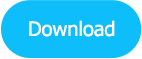
Revision 삭제 후 데이터베이스 최적화 CAGE Web Design Agency에서 생성합니다. 100,000개 이상의 활성 설치가 있습니다. 그리고 1달 전에 업데이트 되었습니다. 이 플러그인은 한 번의 클릭으로 WordPress 데이터베이스 최적화 도구 및 클리너입니다.
사용자 정의 게시물 유형, 페이지 및 게시물을 삭제합니다. 또한 휴지통에 든 게시물, 페이지 및 댓글, 스팸 댓글, 사용하지 않는 태그, 핑백 및 트랙백, OEMBED 캐시, 만료된 또는 모든 임시 항목을 제거하고, 고아 게시물 메타 항목을 삭제하고, 데이터베이스 테이블을 완전히 최적화합니다.
WP 관리자 패널에서 설정 페이지를 쉽게 찾은 다음 데이터베이스 최적화를 클릭할 수 있습니다. 데이터베이스가 구성되고 효율적으로 실행되는지 확인합니다.
WP-Optimize를 사용하면 WordPress 웹 사이트의 데이터베이스를 어떻게 최적화할 수 있습니까?
위에서 언급했듯이 WP-Optimize는 웹 사이트 최적화에 도움이되는 많은 기능이 함께 제공되기 때문에 다른 것보다 더 인기있는 WordPress 플러그인입니다.
이러한 플러그인을 사용하여 데이터베이스를 쉽게 정리하고 관리할 수 있습니다. 기능을 활용하여 웹사이트의 캐시를 정리하고 이미지를 압축할 수도 있습니다. 웹사이트를 효율적이고 빠르게 실행할 수도 있습니다.
다른 플러그인이 세 가지 다른 작업을 실행하는 데 도움이 되지만 WP-Optimize는 이 세 가지 작업을 모두 자체적으로 수행합니다.
데이터베이스 정리
데이터베이스는 특정 기능을 수행하는 데 필요한 모든 정보와 데이터를 저장합니다. 때때로 데이터베이스는 더 오랜 기간 동안 사용되지 않은 데이터로 가득 차게 됩니다.
따라서 이때 WP_Optimize는 원치 않는 모든 데이터를 삭제하고 손실된 공간을 복구하는 데 도움을 줍니다. 최적화 실행을 클릭하면 WordPress 데이터베이스 최적화를 독립적으로 수행할 수 있습니다. 또는 선택한 모든 최적화 실행을 클릭하여 모든 작업을 한 번에 실행할 수 있습니다.
이 플러그인을 사용하는 동안 많은 최적화 옵션에 액세스할 수 있습니다. 액세스할 대부분의 옵션은 수행할 작업에 대한 완전한 세부 정보를 제공합니다.
모든 카테고리에 대한 원치 않는 게시물의 총 수는 WP-Optimize 플러그인에서 제공하므로 도구에서 수행한 정리에 대한 완전한 아이디어를 얻을 수 있습니다.
대부분의 작업은 예를 들어 Clean All Post Revisions 옵션을 선택하는 경우 작동에 대해 설명합니다. 즉, 이 옵션을 사용하면 원치 않는 모든 게시물 개정이 삭제됩니다. 오래된 게시물, 댓글, 일시적인 작업 및 기타 작업을 정리하기 위해 비슷한 종류의 옵션이 제공됩니다.
관련 게시물: WordPress 데이터베이스를 깨끗하게 유지하는 데 도움이 되는 팁
데이터베이스 테이블 최적화에 대해 알아보자
도구 모음에서 테이블 탭으로 이동합니다. 이 옵션은 모든 데이터 테이블의 전체 목록을 제공합니다. 또한 인덱스 크기, 오버헤드, 레코드 및 데이터 크기에 대한 정보를 제공합니다.
최적화 탭에서 모든 데이터베이스 테이블을 최적화하기 위해 최적화 실행을 선택합니다.
데이터베이스에서 WordPress가 사용하는 SQL 테이블은 시간이 지남에 따라 데이터로 채워집니다. 이 데이터의 대부분은 웹사이트 속도를 느리게 하는 원치 않는 데이터가 됩니다.
테마, 페이지, 게시물 등을 추가하거나 업데이트할 때마다 WordPress에서 해당 게시물의 복사본을 만듭니다. 따라서 데이터베이스 테이블에 모든 개정이 저장됩니다. 따라서 주기적으로 최적화하는 것이 중요합니다.
특정 테이블이 로드하는 데 많은 공간을 차지하는 완전한 정보가 제공됩니다.
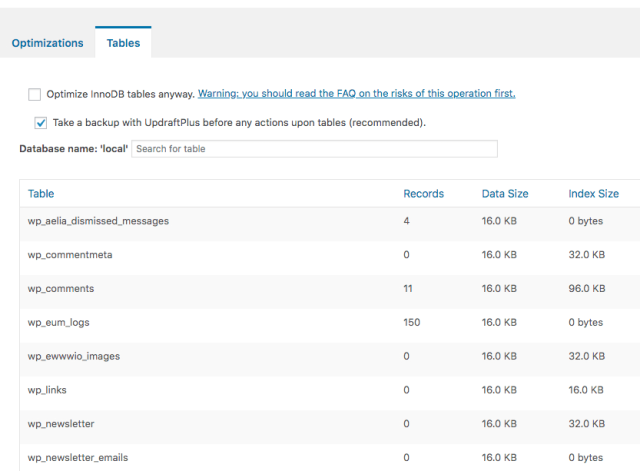
WP-Optimize 플러그인을 사용하여 자동 주간 정리를 설정할 수도 있습니다. 이렇게 하면 이러한 유형의 프로세스를 자동화하는 데 도움이 됩니다. 일정 기간 동안 데이터를 유지하기 위해 이 플러그인은 이에 대한 옵션도 제공합니다.
단 한 번의 클릭으로 데이터베이스를 원활하게 실행하려면 이 플러그인이 데이터베이스 최적화라는 기능을 제공합니다. 한 번에 설정하기만 하면 자동으로 모든 작업을 수행합니다.
WordPress 데이터베이스 최적화에 대한 FAQ
1. 내 웹사이트가 깨지나요?
웹사이트에서 무언가를 수정하거나 큰 변경을 하는 동안 백업을 확인하십시오. 데이터베이스 최적화로 인해 웹사이트가 중단되지 않습니다. 데이터베이스 최적화를 효율적으로 실행하려면 플러그인을 하나만 사용하고 있다는 점에 주의하십시오.
WordPress 데이터베이스 최적화를 위한 플러그인이 두 개 이상 있는 경우 웹사이트에서 원치 않는 호환되지 않는 작업을 수행할 수 있습니다.
2. 저를 위한 몇 가지 팁이 있습니까?
이 블로그에 언급된 플러그인에는 유지 관리, 제거, 업데이트 및 많은 데이터베이스 관리 설정을 구성하는 데 사용할 수 있는 많은 옵션이 있습니다.
3. 위에서 언급한 프로세스가 웹사이트 성능 향상에 도움이 될까요?
WordPress 데이터베이스 최적화 프로세스는 페이지 로드 속도, 검색 엔진 등급 및 전반적인 성능을 향상시키는 데 매우 유용합니다. 또한 더 나은 사용자 경험을 제공하여 전환율을 높입니다.
결론:
웹사이트를 빠르게 실행하고 효율적으로 유지하는 것은 매우 중요합니다. 데이터베이스를 최적화하는 여러 방법을 찾을 수 있지만 전문가는 쉽게 최적화할 수 있지만 초보자는 약간 어려운 프로세스를 찾을 수 있습니다.
따라서 우리는 모든 기본 및 고급 기능을 갖춘 전문가는 물론 초보자도 처리할 수 있는 간단한 플러그인에 대해 언급했습니다.
